
Muy útil la aplicación Google Traductor y puedes dibujar letras o frases y consultar su traducción
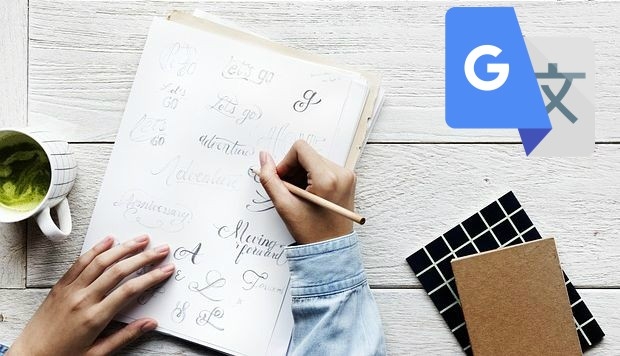
Elige la que más se parece a la letra original, en el ejemplo el que está escrito en el papel con la respuesta que esperas cono
publicado en 30 / Jun / 18Se Imagina que si viajan a Tokio por estudios. Dominas el inglés, el idioma en el que todos los alumnos se comunican. Conoces a una persona japonesa con la que inicias una amistad. Te enamoras y decides manifestar tus sentimientos. Ella te escribe en su idioma nativo su respuesta, algo que sería un problema si no existiese Google Traductor.
El smartphone tiene el teclado configurado con el alfabeto latino. Te resulta imposible consultar con Google Traductor la respuesta que has recibido. Y no puedes tomarle una foto para emplear la herramienta de la cámara porque la letra no es del todo nítida. Por lo que solo te queda una opción: dibujar la palabra.
"Con la aplicación Traductor, puedes dibujar letras o frases y consultar su traducción. Esta opción resulta útil si tu teclado no contiene las letras o los símbolos que quieres traducir", explica la aplicación en su página de asistencia al usuario. Y como se muestra en el video compartido, tienes que primero configurar los idiomas de origen y al que deseas traducir, en este caso japonés y español. Luego selecciona la herramienta Escritura a mano. Google Traductor te mostrará una segunda pantalla donde te dirá "Escribir aquí".
Al terminar de dibujar verás en la parte superior una lista de opciones de interpretación a tu consulta. Elige la que más se parece a la letra original, en el ejemplo el que está escrito en el papel con la respuesta que esperas conocer. Presiona el botón Traducir y listo. La respuesta fue: Amor.
Acá puedes empezar a dibujar la palabra que vas a consultar. Mientras trazas las líneas del caracter, la aplicación intentará interpretar tu dibujo con las letras o palabras que conoce del idioma japonés, según el ejemplo. Así, para cuando termines tu consulta, lo más probable es que encuentres la respuesta correcta.




























